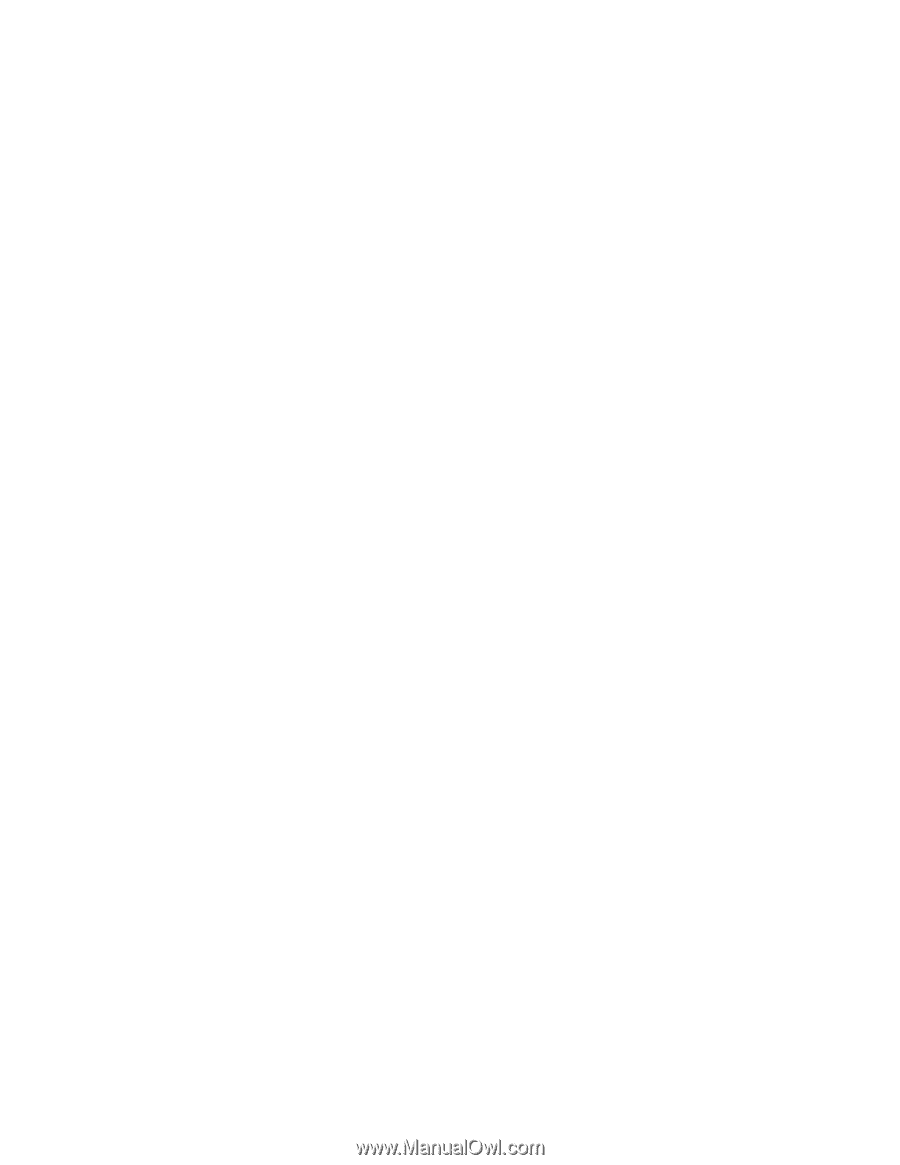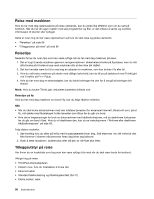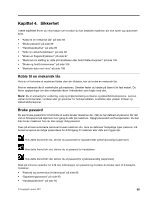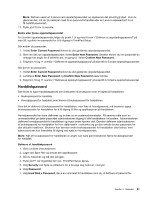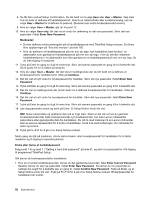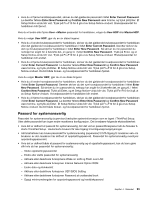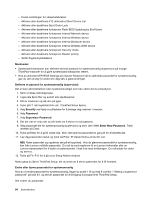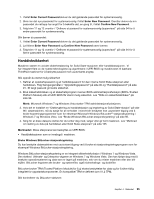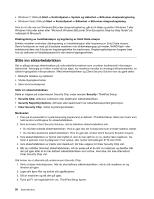Lenovo ThinkPad X220i (Norwegian) User Guide - Page 109
Harddiskpassord, Confirm New Password
 |
View all Lenovo ThinkPad X220i manuals
Add to My Manuals
Save this manual to your list of manuals |
Page 109 highlights
Merk: Det kan være lurt å skrive ned oppstartspassordet og oppbevare det på et trygt sted. Hvis du glemmer det, må du ta maskinen med til en Lenovo-forhandler eller en Lenovo-representant for å få nullstilt passordet. 11. Trykk på F10 for å avslutte. Endre eller fjerne oppstartspassordet For å endre oppstartspassordet følger du punkt 1 til og med 9 over i "Definere et oppstartingspassord" på side 90, og skriv inn passordet for å få tilgang til ThinkPad Setup. Slik endrer du passordet: 1. I feltet Enter Current Password skriver du det gjeldende oppstartspassordet. 2. Skriv inn det nye oppstartspassordet i feltet Enter New Password. Deretter skriver du inn passordet du nettopp har angitt for å bekrefte det, en gang til, i feltet Confirm New Password. 3. Følg trinn 10 og 11 ovenfor i "Definere et oppstartingspassord" på side 90 for å endre oppstartspassordet. Slik fjerner du passordet: 1. I feltet Enter Current Password skriver du det gjeldende oppstartspassordet. 2. La feltene Enter New Password og Confirm New Password være tomme. 3. Følg trinn 10 og 11 ovenfor i "Definere et oppstartingspassord" på side 90 for å fjerne oppstartspassordet. Harddiskpassord Det finnes to typer harddiskpassord som beskytter informasjonen som er lagret på harddisken: • Brukerpassord for harddisk • Hovedpassord for harddisk, som krever et brukerpassord for harddisken Hvis det er definert et brukerpassord for harddisken, men ikke et hovedpassord, må brukeren oppgi brukerpassordet for harddisken for å få tilgang til filer og applikasjoner på harddisken. Hovedpassordet kan bare defineres og brukes av en systemadministrator. På samme måte som en universalnøkkel gir dette passordet administratoren tilgang til alle harddiskene i et system. Administratoren definerer hovedpassordet for harddisken og ingen andre kjenner det. Deretter definerer administratoren et brukerpassord for harddisken for hver datamaskin i nettverket og gir den enkelte bruker passordet for den aktuelle maskinen. Brukeren kan deretter endre brukerpassordet for harddisken etter behov, men administratoren kan fremdeles få tilgang ved hjelp av hovedpassordet. Merk: Når et hovedpassord for harddisken er angitt, kan bare administratoren fjerne brukerpassordet for harddisk. Definere et harddiskpassord 1. Skriv ut disse instruksjonene. 2. Lagre alle åpne filer og avslutt alle applikasjoner. 3. Slå av maskinen og slå den på igjen. 4. Trykk på F1 når logobildet blir vist. ThinkPad Setup åpnes. 5. Velg Security ved hjelp av piltastene for å bevege deg nedover i menyen. 6. Velg Password. 7. Velg Hard Disk x Password, der x er nummeret til harddisken som du vil definere et passord for. Kapittel 4. Sikkerhet 91